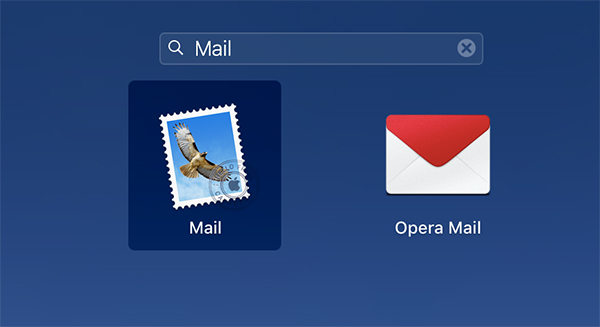2019年最好的Mac Undelete工具,以高恢復率在Mac上取消刪除文件
刪除文件選項已經存在於Mac和其他計算機上很長一段時間了,但您是否曾希望是否還有取消刪除選項?不幸的是,並非所有桌面平台都提供此類選項。但幸運的是,有一些 Mac取消刪除工具這可以讓你在Mac上完成工作。
這些Mac取消刪除軟件的作用是,它們允許您恢復Mac計算機上已刪除的文件。使用這些軟件,您可以輕鬆恢復意外丟失或有意刪除的文件。在Google上進行快速搜索會產生一些此類軟件,但並非所有這些軟件都能像他們做廣告一樣好用。
因此,我們將本指南放在一起,向您展示基於Mac的計算機上最好的免費取消刪除軟件。讓我們來看看。
第1部分。最好的Mac Undelete工具免費下載2019
過去幾年已經看到許多取消刪除的工具來去,但2019年仍然有效 Tenorshare UltData - Mac 。它是如此出色的高級軟件,每個Mac用戶都希望在Mac上使用它。
該軟件捆綁了大量功能,以幫助您取消刪除文件Mac。儘管它包含了所有功能,但它仍然保持了簡單易用的界面,因此您可以毫無困難地使用它來恢復數據。
Tenorshare UltData的主要特點 - Mac
- 從Mac取消刪除圖像,視頻,音樂,電子郵件,文檔等。
- 獲取Mac數據,因刪除,格式化,病毒攻擊或自然災害等而丟失。
- 取消刪除連接到Mac的外部硬盤驅動器,USB,SD卡等文件。
- 在恢復之前預覽可恢復的數據。
- 100%安全可靠地使用此軟件取消刪除您的文件。
- 支持許多文件系統,包括APFS和FAT32,用於數據恢復。
- 支持macOS 10.14 Mojave,10.13 High Sierra,10.12 Sierra或以下。
如您所見,免費的取消刪除Mac軟件能夠在Mac上執行大量數據恢復操作。以下部分將教您如何使用該軟件取消刪除您的文件。
第2部分。如何使用Mac Undelete軟件在Mac上取消刪除文件?
既然您已了解該軟件的顯著特性,您可能需要嘗試查看它是否實際取消刪除您的文件。本節將教您如何使用該軟件從Mac上任何支持的設備恢復文件。
步驟1 在Mac上下載並安裝該軟件。啟動軟件並選擇要取消刪除文件的驅動器。然後,單擊顯示的按鈕掃描在右下角。

第2步如果Mac運行macOS High Sierra或更高版本,請使用下圖中的步驟禁用SIP。

第3步您應該在屏幕上看到掃描結果。選擇要取消刪除的文件,然後單擊恢復按鈕。

第4步選擇一個文件夾以在Mac上保存未刪除的文件。

這裡的所有都是它的。您選擇的文件將被取消刪除並保存在Mac上。
第3部分。在Mac上恢復已刪除文件的其他有用方法
如果您想嘗試在Mac上恢復文件的其他方法,可以使用以下方法。
1.從垃圾箱中恢復
我們都知道你Mac上刪除的所有數據都進入了垃圾 。因此,只需打開“廢紙簍”,查找要恢復的文件,右鍵單擊這些文件,然後選擇放回去 。
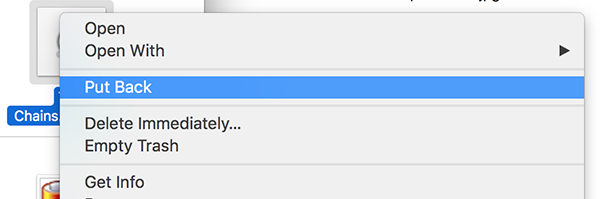
您的文件將恢復到Mac上的原始位置。請注意,雖然“廢紙簍”僅保留您的文件長達30天。這就是你取消刪除垃圾Mac的方法。
2.從Time Machine恢復
Time Machine是另一個備份文件的實用程序,您可以使用它來恢復丟失的文件。
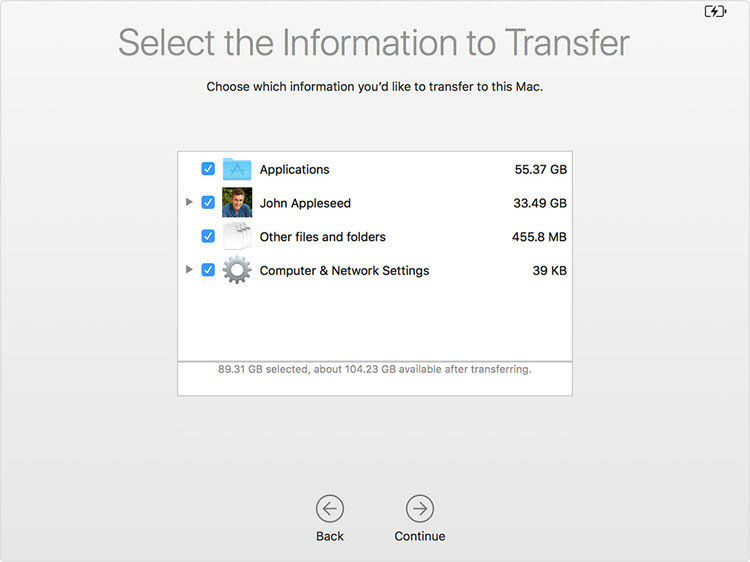
單擊菜單欄中的Time Machine圖標,然後選擇輸入Time Machine 。選擇您看到文件的窗口,然後單擊顯示的按鈕恢復 。它將為您恢復已刪除的文件。
3.從iCloud恢復
如果使用iCloud進行備份,則可以使用它來查找和還原文件。前往 iCloud網站並登錄到您的帳戶。點擊設置在下面的屏幕上選擇恢復文件 。它將讓您恢復已刪除的文件。請記住,它可能沒有所有已刪除的文件。
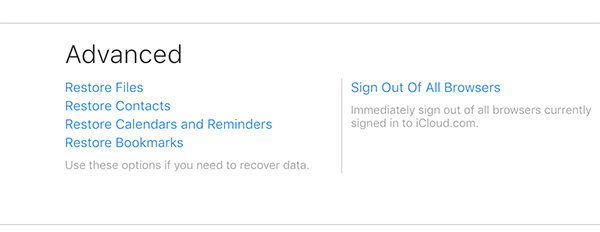
結論
我們希望上面的指南可以幫助您發現最好的Mac取消刪除工具,以恢復Mac上已刪除的文件。該指南還介紹了在Mac計算機上恢復丟失文件的其他方法。